Opera GX on esimene mänguribrauser, mis lubab mängu PC-ga lõpule viia ja pakkuda funktsioone, mis muudavad mängijatele elu lihtsamaks. Eelmisel teisipäeval (11) Opera välja kuulutatud programm on integreeritud Twitch TV-ga ning kontrollib masina protsessori ja RAM-i kasutamist.
LUGEGE: Chrome'i konkurentidel on funktsioonid, mis muudavad elu lihtsamaks; oskan kasutada
Tootja pakub huvitatud isikutele varase juurdepääsu Windowsi jaoks allalaadimise kaudu. Kuna Opera GX keskendub arvutitele, pole sellel konsoolide versioone, näiteks PS4 ja Xbox One. Ametlik brauseri käivitamine toimub selle aasta lõpus. Vaadake allolevat õpetust Opera GX põhifunktsioonide kasutamise ja arvuti jõudluse parandamise kohta.
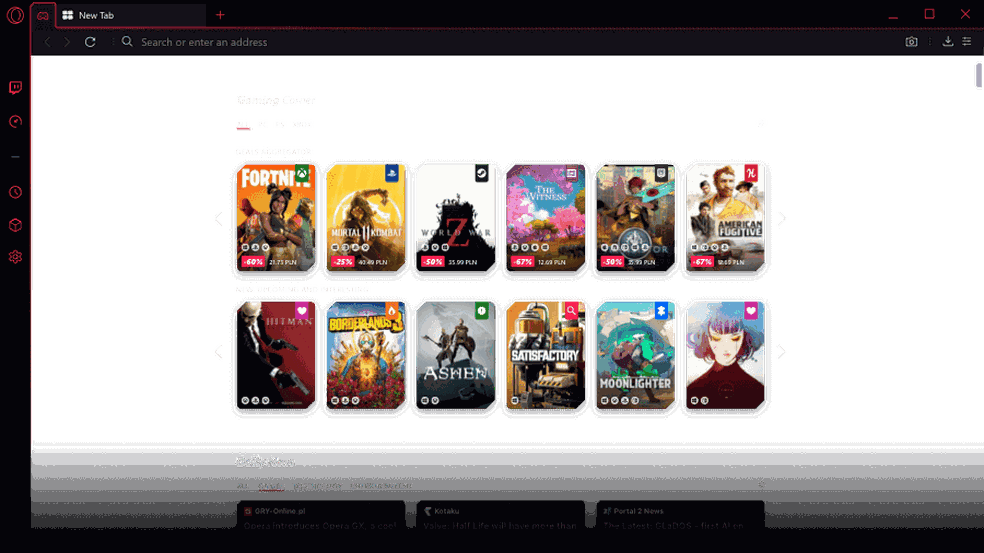
Brauseril on isikupärane välimus ja see hõlbustab juurdepääsu veebimängule Foto: Divulgao / Opera
Kas soovite osta mobiiltelefone, telereid ja muid sooduskaupu? Tutvuge TechTudo võrdlusega
Kuidas pääseda juurde GX Controlile
Funktsioon GX Control võimaldab teil kontrollida arvuti brauseri RAM-i ja CPU-tarbimist, kui kasutaja peab kasutama masina maksimaalset mahtu.
1. samm. GX-juhtseadisele pääseb juurde spidomeetri koonusest, vasakult ribalt;
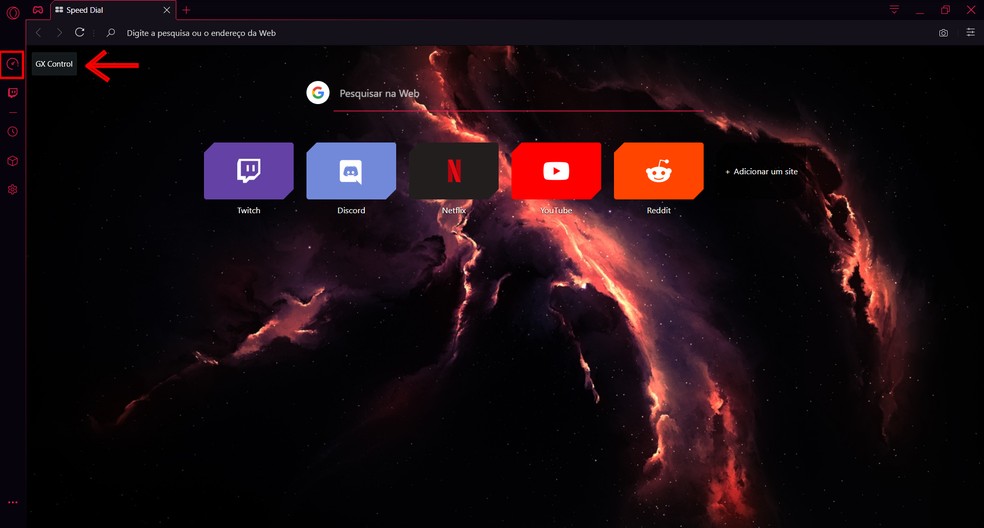
Juurdepääs GX-i juhtimisele, et teha kindlaks, kui palju protsessorit ja RAM-mälu brauser kasutab. Foto: Reproduo / Marcelo Villela
2. samm. Seadetes on võimalik muuta hiirega mälumahtu gigabaitides (GB) ja seada brauseri jaoks saadaolevate protsessori piirmäärade protsent.
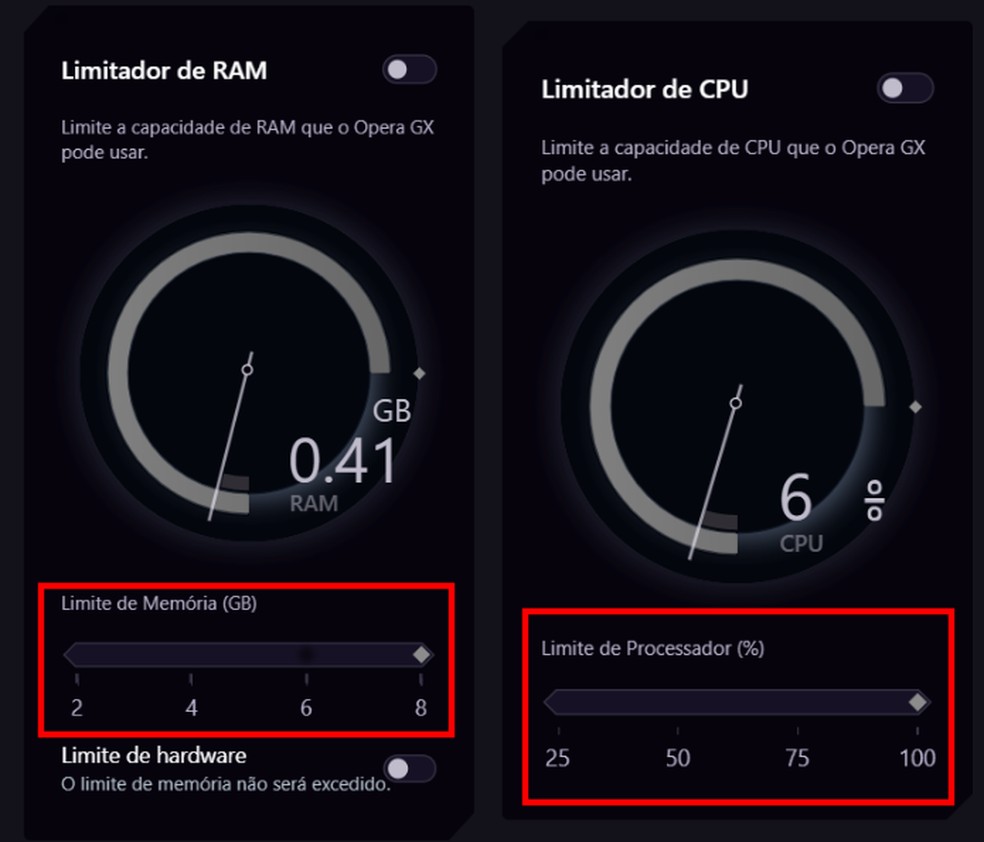
Reguleerige "Mälupiirangud" ja "Protsessori limiidid" vastavalt oma vajadustele. Foto: Reproduo / Marcelo Villela
Kujundus, tapeet ja heliefektid
Opera GX-l on brauseri liidese kohandamiseks mitmesuguseid tööriistu. Kasutajad saavad muuta brauseri elementide taustapilti, värvi ja animatsiooni. Peale selle saate konfigureerida ka Opera GX heliefekte ja peita funktsioone, näiteks uudiste jaotist.
1. samm. Brauseri värvi, taustapildi ja heliefektide konfigureerimiseks avage paremas ülanurgas olev menüü;
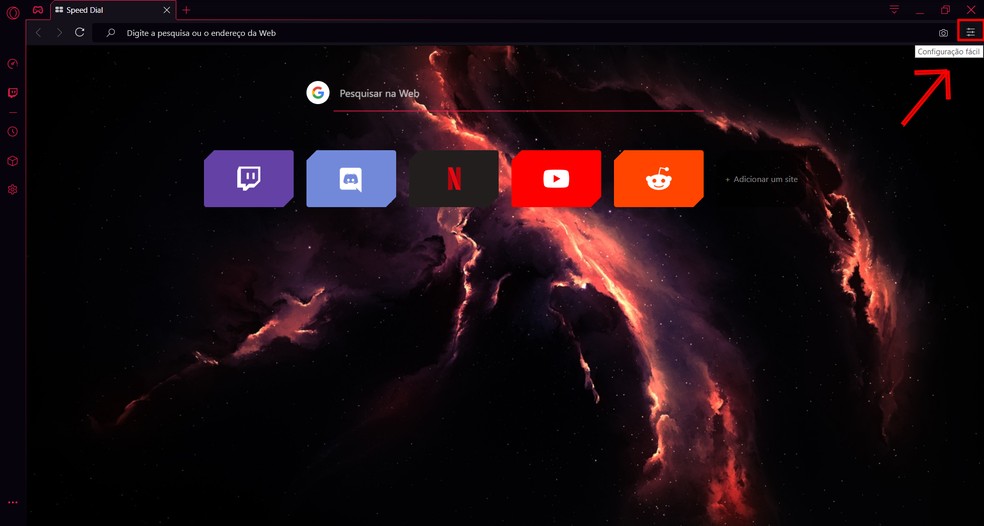
Juurdepääs taustapilditele ja värvidele paremas ülanurgas menüüs Foto: Reproduo / Marcelo Villela
2. samm. Valige külgmenüüst tapeet ja värv, mis teid huvitab. Kui eelistate taustapildina lisada oma pildi, kontrollige akna allosas nuppu "Lisage oma taustpilt";
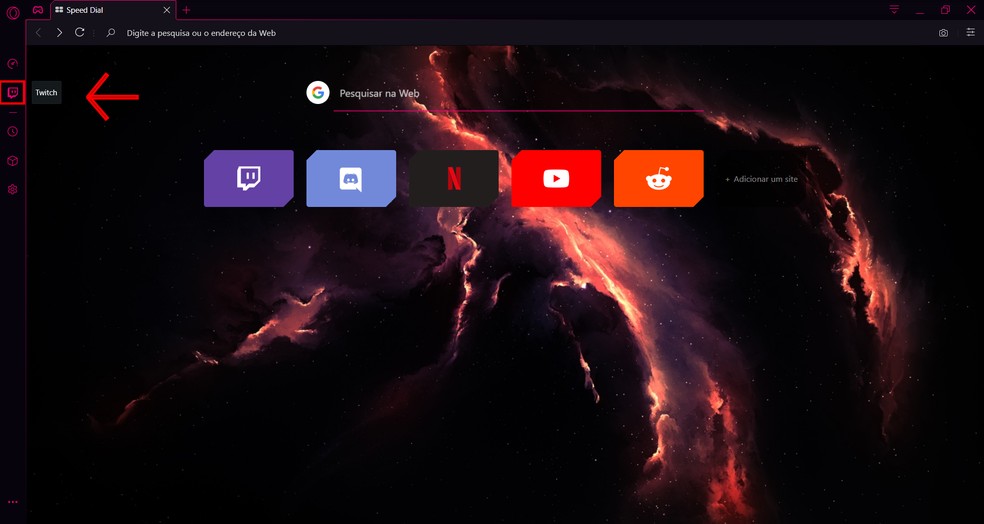
Opera GX pakub kasutajatele erinevaid värve ja taustapilte Fotod: Reproduo / Marcelo Villela
3. samm. Pärast värvi muutmist ja taustapildi valimist kasutage kerimisriba, et pääseda külgmenüüsse animatsiooni, ekraani ja funktsioonide seadetele. See viimane suvand võimaldab teil vähendada või suurendada Opera GX heliefekte, libistades nuppu piki intensiivsuse riba.
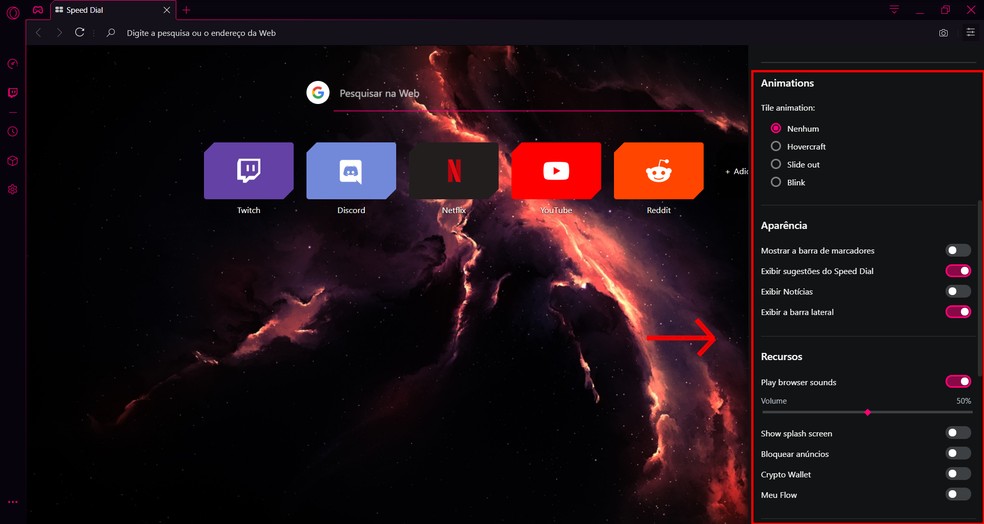
Muutke brauseri heliefekte, funktsioone ja välimust. Foto: Reproduo / Marcelo Villela
Opera GX pakub integreerimist Twitch TV-ga. Selle funktsiooni kasutamiseks peab kasutaja brauseri külgribalt teenusekontole sisse logima. Pärast sisselogimist saavad need inimesed jälgida jälgitavaid kanaleid, näha, kes on võrgus ja valida, kas nad saavad teateid, kui keegi, keda nad jälgivad, on Twitchiga ühendatud.
1. samm. Vajutage vasakul külgribal tõmbekoonust;
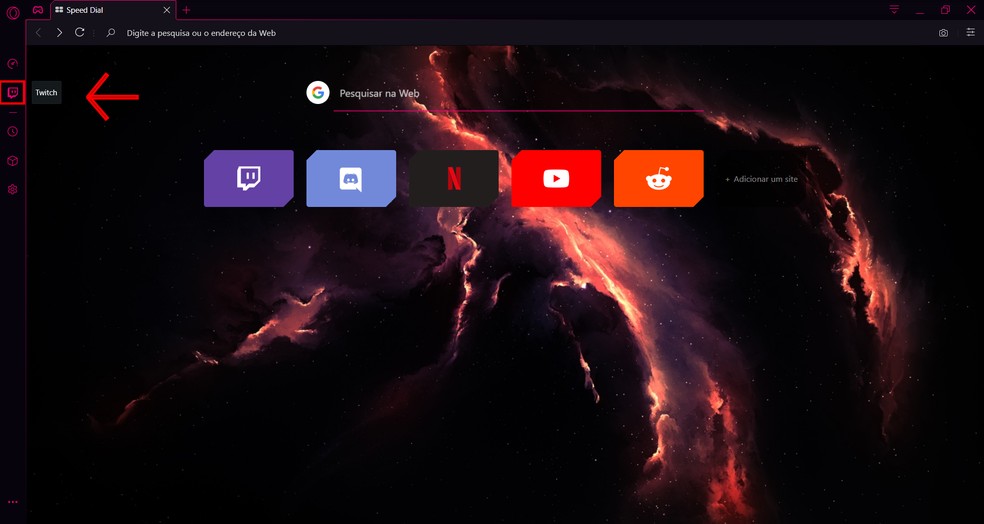
Oma kontole sisselogimiseks pääsete juurde Twitch TV ikoonile Foto: Reproduo / Marcelo Villela
2. samm. Järgmisena ilmuvas menüüs vajutage brauseri integreerimise funktsiooni kasutamiseks nuppu "sisselogimine" ja sisestage oma volikiri.
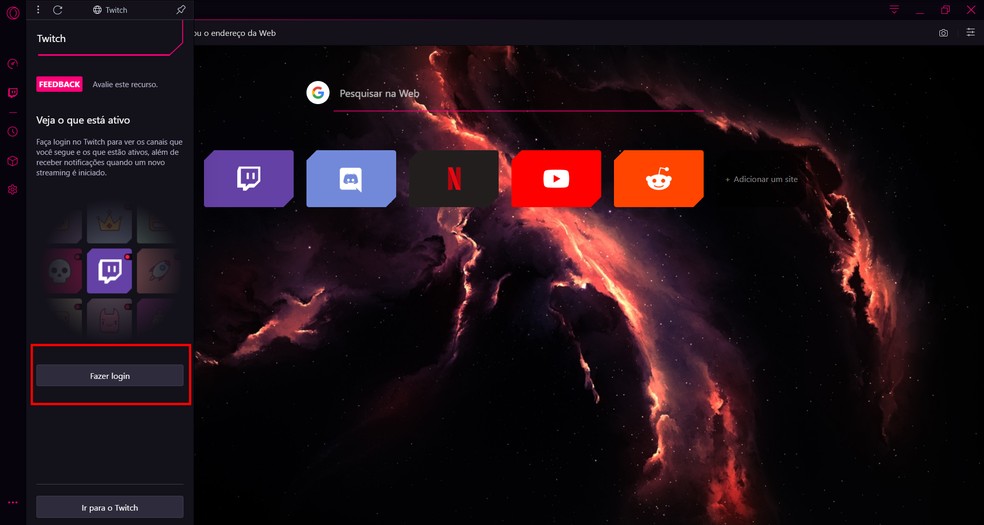
Foto: Reproduo / Marcelo Villela integreerimisfunktsiooni kasutamiseks logige sisse oma Twitch TV kontole
Kuidas lahendada sülearvuti ühendusprobleeme? Uurige seda TechTudo foorumist.

Kuidas oma mobiilis Google Chrome'i värskendada?
